Приветствую, всех посетителей данного сайта! В сегодняшней статье мы с вами подробно рассмотрим, как в инстаграм загрузить фото с компьютера. Как правило, если вы уже освоили использование данного мессенджера на ПК, то вероятнее всего столкнулись с проблемой невозможности загрузить фото в Instagram с жесткого диска. Так как версия для компьютера не поддерживает данной функции, но хочу вас обрадовать, возможность отправить фото все-таки найдена. Если при использовании приложения на смартфоне, проблем с этим нет, достаточно лишь сделать фото из самого приложения или нажать на специальную кнопку в меню, то в нашем случае, придется немного повозиться. В статье, вы найдете несколько способов, как в инстаграм загрузить фото с компьютера.
Загружаем фотографии в Instagram через эмулятор BlueStacks
Если вы уже успели прочитать статью, как скачать инстаграм на компьютер, то вероятнее всего, установили приложение на ПК, при помощи эмулятора BlueStacks. В данном случае, чтобы загрузить фото в инстаграм с компьютера, необходимо выполнить следующие шаги:
- Найти на компьютере папку «SharedFolder», которая находится по следующему пути: C:\ProgramData\BlueStacks\UserData\SharedFolder

Для того, чтобы включить отображение скрытых файлов и папок, перейдите по пути «Пуск» — «Панель управления» — «Параметры проводника»;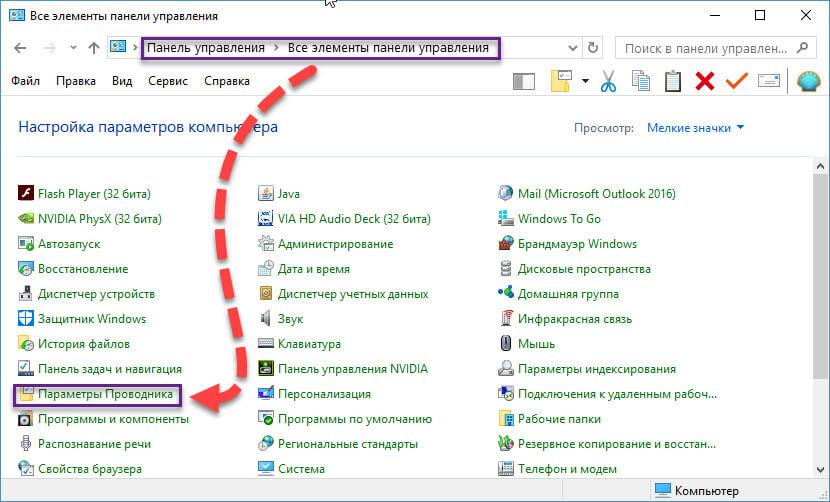
В открывшемся окне перейдите во вкладку «Вид». В окне, дополнительные параметры, найдите, в самом низу, пункт «Скрытые файлы и папки»;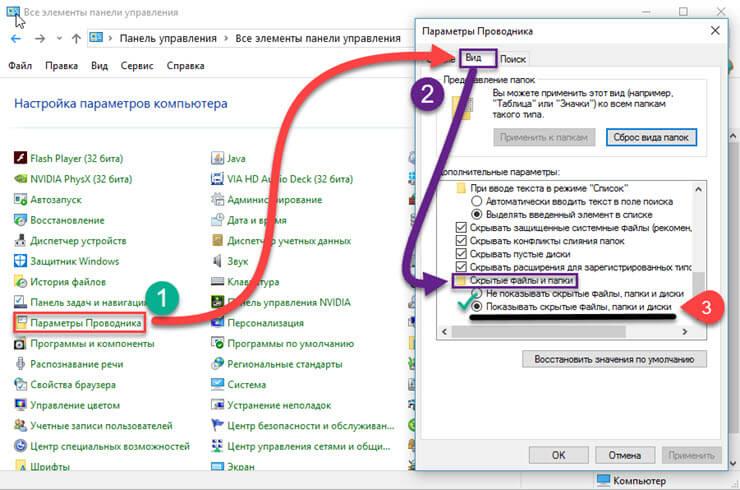
Чтобы включить отображение скрытых папок, отметьте пункт «Показывать скрытые файлы, папки и диски» Нажимаем применить настройки и переходим в необходимую папку, указанную в первом пункте.
- Загружаем фотографии, которые вы хотите отправить в Instagram в папку «SharedFolder»;
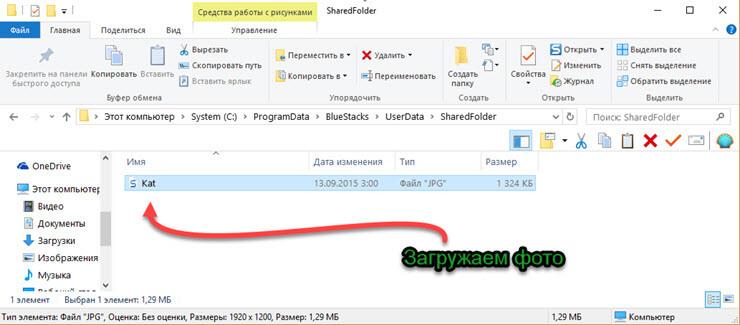
- Теперь нам необходимо установить какой-нибудь файловый менеджер в эмулятор BlueStacks. Для наших целей подойдет ES File Manager. Заходим в Play Market, вводим в поиск ES File Manager и устанавливаем приложение.
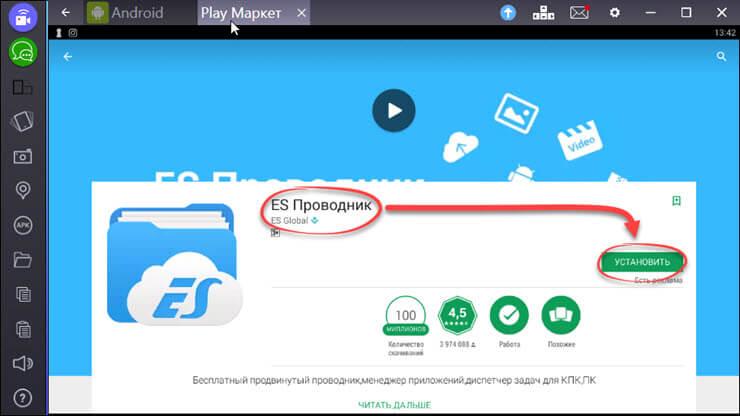
- Далее, запускаем установленный файловый менеджер и ищем папку «bstFolder», заходим в нее и переходим «BstSharedFolder». Для поиска папок воспользуйтесь встроенным поиском в ES File Manager;
- В папке «BstSharedFolder» вы обнаружите ваши фотографии. Их необходимо скопировать в буфер обмена эмулятора. Для этого, нажимаем левой кнопкой мыши на нужном фото и в появившемся меню выбираем «Скопировать»;
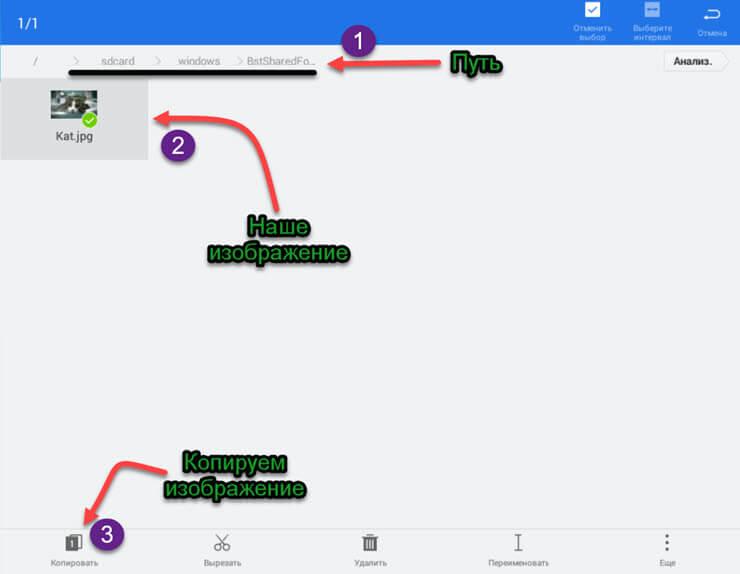
- Теперь нам необходимо зайти на виртуальную SD карту. Для этого, выходим из папки с фотографиями и в дереве дисков выбираем «SDCARD»;
- В виртуальной SD карте, ищем папку «DCIM» и вставляем в нее, наши скопированные фото;
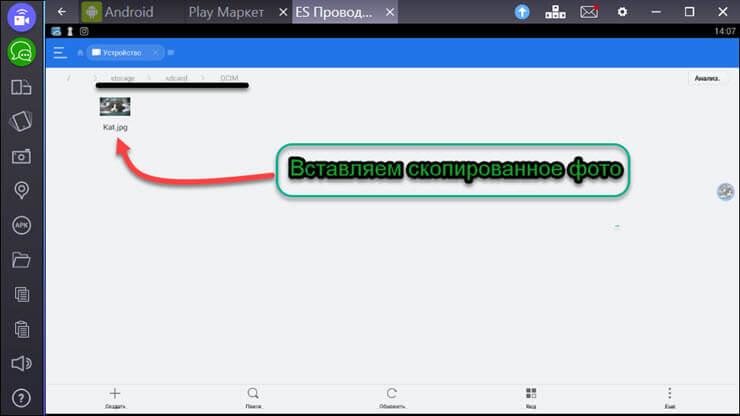
- Назревает вопрос: «Что делать дальше?» Как в инстаграм загрузить фото с компьютера? Здесь все просто, открываем приложение Instagram в эмуляторе, переходим в раздел «Галерея» и видим наши фото. Перед загрузкой, можно применить к фото какой-нибудь фильтр.
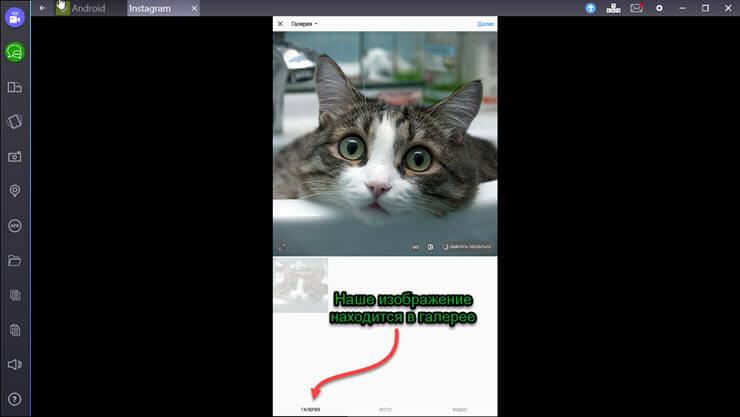
Как видите, данный способ немного запутанный, но если разобраться, то делается все достаточно быстро.
Как в инстаграм загрузить фото с компьютера при помощи специальных сервисов?
Если по каким-то причинам, описанный выше способ вам не подходит или вы дилетант при работе с компьютером и держите мышку двумя руками, то хочу вас обрадовать. В сети появилось достаточно много сервисов и программ, позволяющих с компьютера загружать фото в инстаграм. Все они в полной мере позволяют добиться желаемого результата. Поэтому предлагаю рассмотреть самые популярные и сделать для себя выбор. Поехали…
Instaposting
Достаточно интересный сервис, на который я наткнулся при написании данной статьи. Для того, чтобы загрузить фото, не нужно скачивать каких-либо приложений. Достаточно будет перейти на сайт по ссылке:instaposting.ru
При помощи данного сервиса пользователь может загружать не только фото, но и видео файлы формата MP4, а также скачивать фото и видео с инстаграм себе на компьютер.
Как в инстаграм загрузить фото с компьютера при помощи Instaposting? Все очень просто, на главной странице сайта найдите кнопку «Загрузить фото/видео».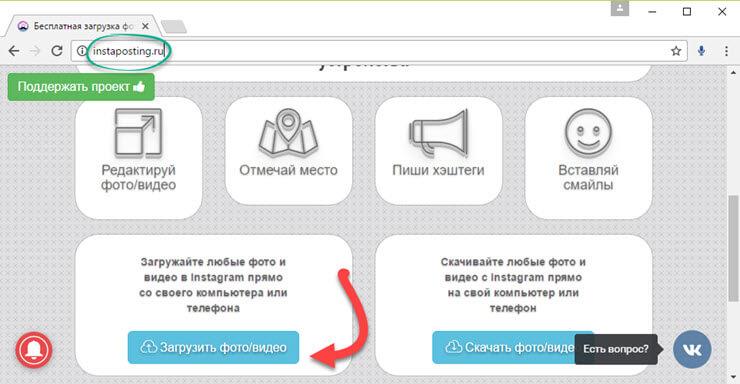
Откроется новое окно, в которое нужно перетащить необходимы файлы из проводника Windows.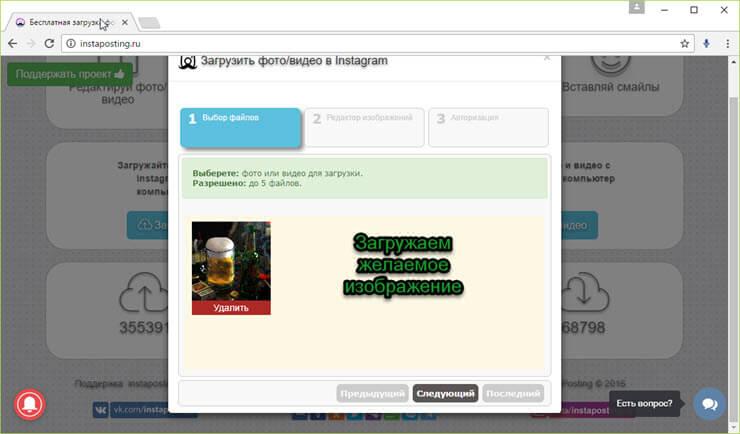
Следующим шагом можете отредактировать загруженное фото, нажав на кнопку «Редактировать». При этом загрузится полноценный графический редактор.
В заключительном шаге, необходимо будет ввести логин и пароль от Instagram и нажать на кнопку «Загрузить».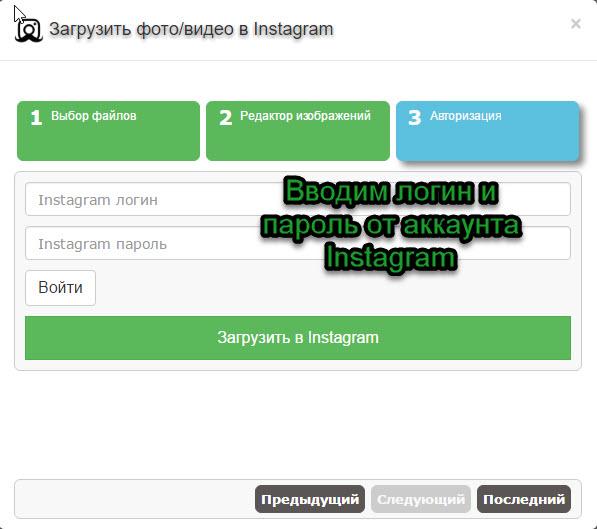
Данный вариант более простой и имеет крутой редактор изображений, поэтому, возможно, он вам подойдет больше, чем способ с эмулятором. В противном случае читаем далее.
Заливаем фото в Instagram при помощи программы Gramblr
Если вы принципиально не хотите использовать онлайн сервисы, то рекомендую отличную программу Gramblr. Новая версия программы имеет весь необходимый функционал. Пользователь сможет не только загрузить фото и добавить описание, но и при помощи специального редактора наложить различные фильтры на изображение. При этом, для того, чтобы выложить фото в сеть вы затратите не более минуты.
Поэтому, кто дорожит своим временем, предлагаю рассмотреть, как в инстаграм загрузить фото с компьютера при помощи Gramblr.
- Первым делом скачиваем программу с официального сайта и устанавливаем себе на компьютер — gramblr.com
- После установки программы, запускаем её и в первом окне выполняем регистрацию. Для этого, сначала регистрируемся в самой программе, указав адрес электронной почты и пароль, а после, вводим логин и пароль от аккаунта в Instagram;
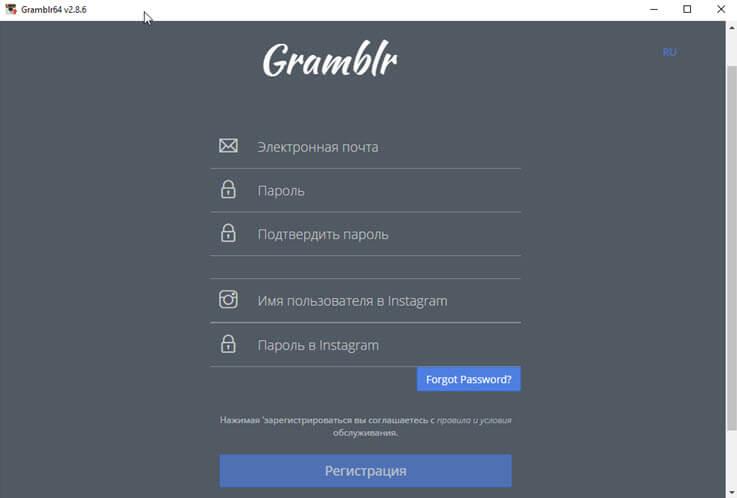
- Далее, в открывшемся окне жмем на кнопку «Загрузить сейчас» и выбираем нужное изображение, которое хотите отправить и жмем кнопку «Сохранить»;
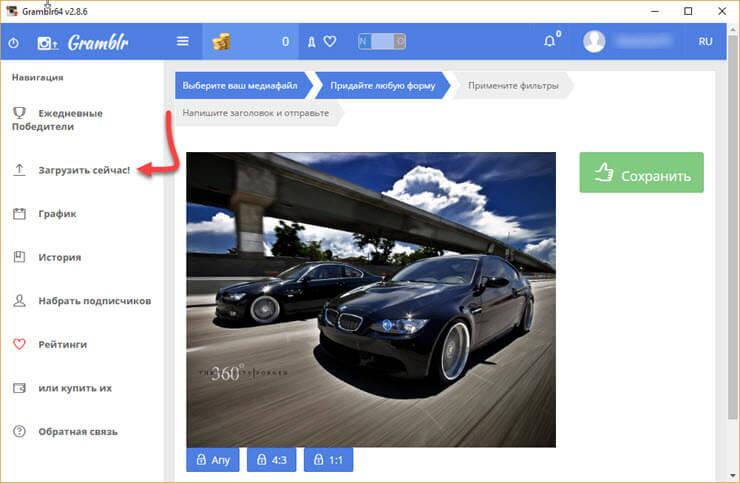
- Откроется окно с возможностью наложить фильтр (функция доступна в новой версии программы), играемся с настройками и жмем кнопку «Продолжить» ;
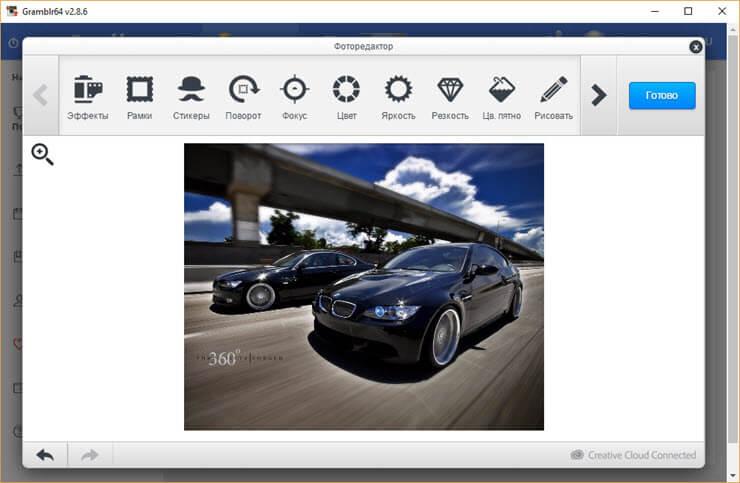
- В последнем окне, добавляем описание к фото и жмем кнопку «Отправить».
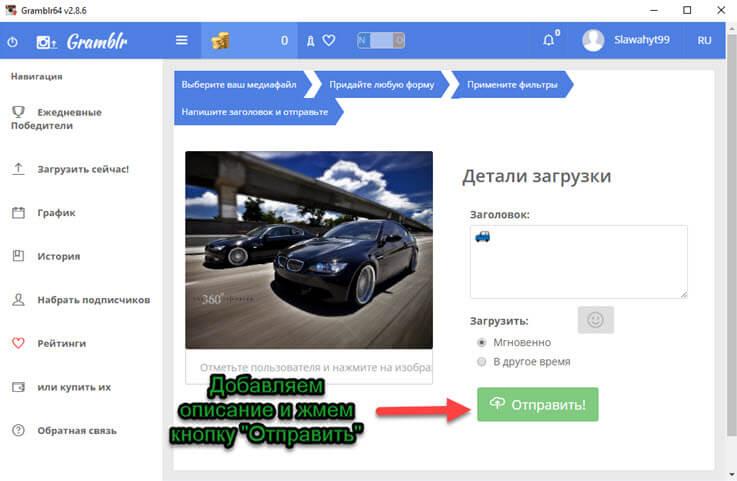
Для того, чтобы проверить работает ли программа и загрузилось ли фото, можете войти в Instagram c телефона и убедиться в наличии изображения.
Instmsk
Еще один онлайн сервис, через который можно добавить фото в инстаграм с компьютера. Для работы с ним, перейдите на сайт instmsk.ru
Для начала работы, необходимо зарегистрироваться в сервисе. Для этого жмем кнопку «Войти» и авторизуемся, используя данные из имеющихся аккаунтов соцсетей. Я зарегистрировался в сервисе через социальную сеть Вконтакте.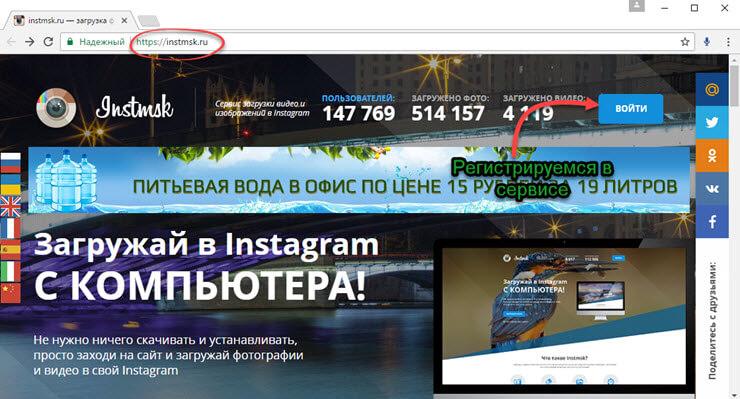
Следующим шагом, необходимо подключить ваш аккаунт в инстаграм. Для этого, необходимо нажать на кнопку «Добавить аккаунт».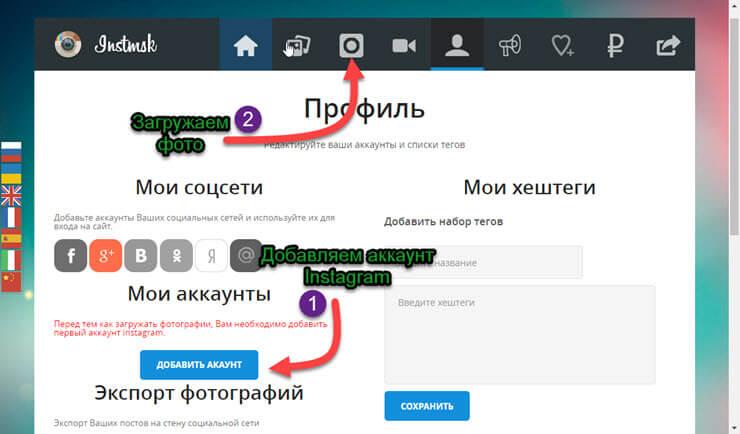
После проделанных настроек, можно начать загрузку изображений в Instagram. Для этого, жмем на кнопку в виде фотоаппарата, в открывшемся окне, если необходимо, выбираем желаемый фон, для изображения. Далее загружаем фото, нажав на кнопку «Выбрать файл» и отправляем его в аккаунт, нажав на кнопку «Загрузить в»
Откроется новое окно, в котором будет предложено обрезать фото. Здесь выполняем обрезку самостоятельно или доверяемся сервису и жмем кнопку «Обрезать и продолжить».
В заключении настроек, сервис предлагает наложить на фотографию один из имеющихся фильтров. Играемся с настройками, делаем из своей фотографии произведение искусства и жмем на кнопку «Опубликовать в Instagram».
Хочу обратить ваше внимание на тот момент, что сервис платный. Правда цена очень демократичная и составляет 3 рубля 30 копеек в день. Скорее всего, если вы активный пользователь Insta, то это вас не остановит.
Подведем итоги.
Сегодня мы с вами рассмотрели, как в инстаграм загрузить фото с компьютера. Надеюсь, вы смогли подобрать для себя подходящий вариант. И теперь с легкостью, можете заливать фото в сеть. Как видите, отсутствие функционала в версии мессенджера для компьютера, никак нас не остановит. Так как, есть множество способов загружать фото при помощи онлайн сервисов и программ, предназначенных для этого.
Если вы пользуетесь каким-то другим вариантом, не описанным в данной статье, то расскажите нам об этом в комментариях.



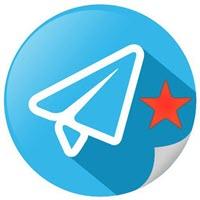

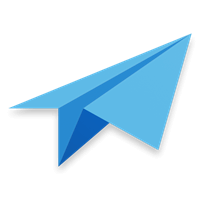
Пользуюсь эмулятором. Кстати, раньше был старый комп, эмулятор на него не устанавливался, была печалька. По мне так, куда лучше с компа загружать сразу, потому что, если у вас не суперкамера, то, сразу можно оценить качество фото, ведь с телефона все выглядит иначе и дело тут не только в размере, но, и в цветах. Есть мнение, что все профессиональные блогеры выкладывают фото именно с компа.